Шрифти та правильне форматування тексту оживляють ваші документи. У цьому уроці ви дізнаєтеся, як використовувати різні шрифти в Документах Google і стилізувати текст на свій смак. Давайте зануримося в роботу і вивчимо можливості, доступні для створення привабливих документів.
Основні висновки
- У Документах Google доступні різноманітні шрифти на вибір.
- Ви можете форматувати текст за допомогою різних розмірів і стилів шрифтів.
- Розуміння шрифтів та їхніх властивостей має вирішальне значення для створення привабливих документів.
Покрокова інструкція
Щоб отримати чітке уявлення про форматування тексту в Документах Google, давайте розглянемо окремі кроки.
1. відкрийте документ і введіть текст
Відкрийте Документи Google і створіть новий документ. Почніть з введення тексту. Просто перейдіть у верхній лівий кут документа і почніть писати. Наприклад, не забудьте ввести своє ім'я.
2. зміна шрифту
Щоб змінити шрифт, виділіть текст, який ви хочете відредагувати. Потім натисніть на поле шрифту на панелі інструментів. Тут ви можете змінити шрифт за замовчуванням "Arial" на інший, наприклад, "Impact".
3. перегляньте приклади шрифтів
Використовуйте стрілку, що випадає в полі шрифту, щоб спробувати різні шрифти. У Документах Google є цілеспрямована добірка шрифтів, від грайливих до серйозних стилів. Ви побачите, що деякі шрифти, такі як "Comic Sans", додають грайливого відтінку.
4. використовуйте варіації шрифтів
Деякі шрифти пропонують різні стилі, наприклад, напівжирний або курсив. Якщо ви виберете "Lora" як шрифт, ви побачите маленьку стрілку поруч з назвою. Це означає, що ви можете вибирати між різними стилями. Виберіть "напівжирний", щоб підкреслити текст.
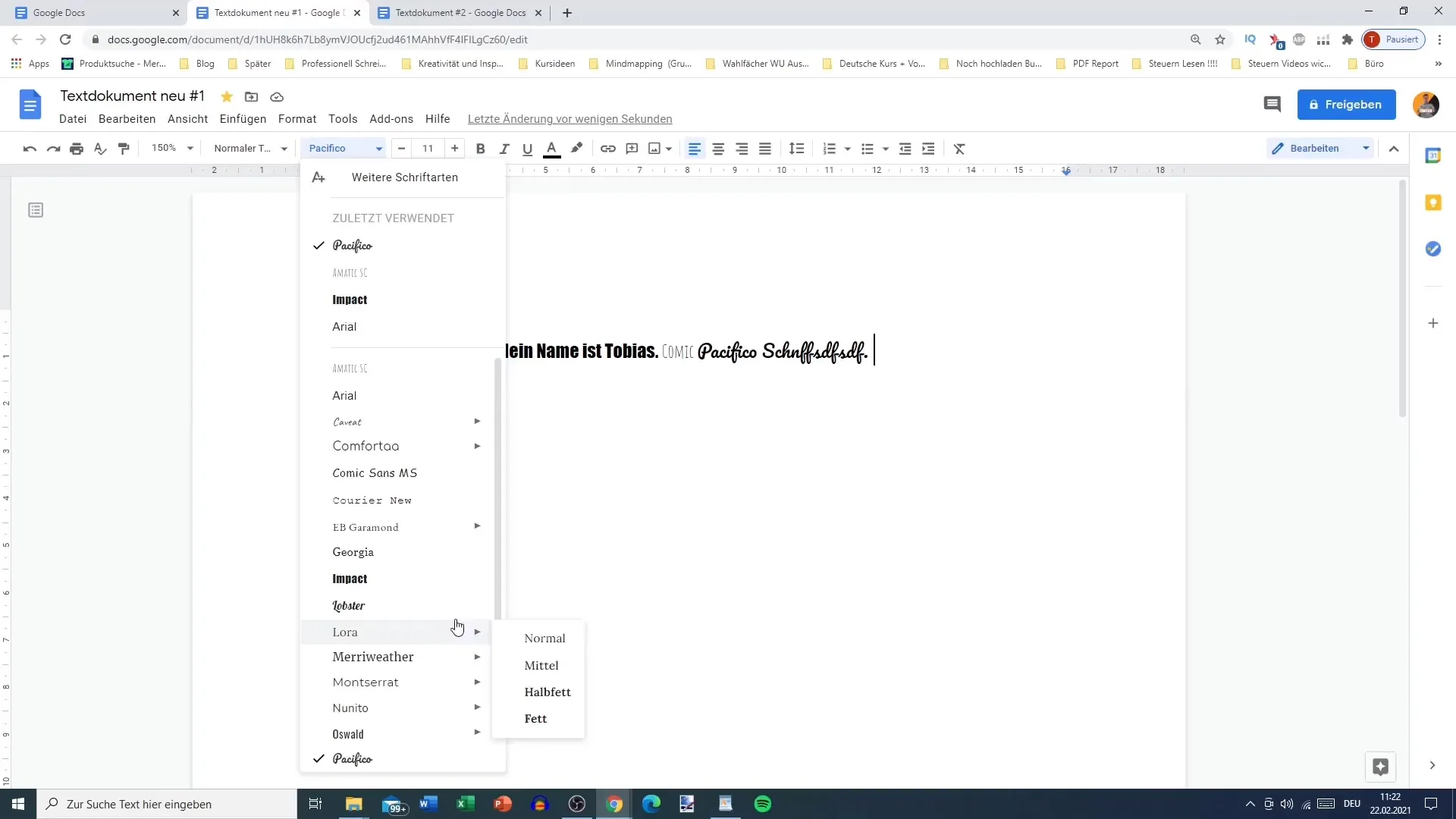
5. налаштуйте розмір шрифту
На додаток до шрифту, ви також можете налаштувати розмір шрифту. Виділіть текст і виберіть потрібний розмір у відповідному полі на панелі інструментів. Встановіть значний розмір, наприклад, 96 пт, або зменшіть його до 24 пт, залежно від ваших потреб.
6. подальші параметри форматування
Нарешті, ви можете відформатувати текст за допомогою таких опцій, як напівжирний, курсив і підкреслення. Ці інструменти також можна знайти на панелі інструментів. Експериментуйте з різними кольорами шрифтів за допомогою палітри кольорів, щоб надати вашому документу більшої індивідуальності.
Підбиваємо підсумки
У цьому посібнику ви дізналися, як вводити та оформлювати текст у Документах Google. Від вибору шрифту та налаштування його розміру до різних варіацій форматування та стилів - Документи Google пропонують вам численні можливості для налаштування ваших документів.
Поширені запитання
Які шрифти найпоширеніші в Документах Google? Найпоширенішими шрифтами є Arial, Times New Roman і Roboto.
Чи можна додавати власні шрифти до Документів Google? Так, ви можете додавати власні шрифти, використовуючи Шрифти Google.
Як змінити розмір шрифту в Документах Google? Виділіть текст і виберіть потрібний розмір у полі "Розмір шрифту".


